时间:2019-02-23 11:15来源: 本站整理
win8系统有很多人都喜欢使用,我们操作的过程中常常会碰到win8系统使用打印机突然提示“尚未安装打印机”的问题。如果遇到win8系统使用打印机突然提示“尚未安装打印机”的问题该怎么办呢?很多电脑水平薄弱的网友不知道win8系统使用打印机突然提示“尚未安装打印机”究竟该怎么解决?其实不难根据下面的操作步骤就可以解决问题1、单击开始 ,找到设备和打印机,单击它;2、在 设备和打印机 窗口查看,打印机全部不见了;就可以了。下面就有win8下载吧的小编就给朋友们介绍一下win8系统使用打印机突然提示“尚未安装打印机”详细的操作步骤:
具体方法如下:
1、单击开始 ,找到设备和打印机,单击它;
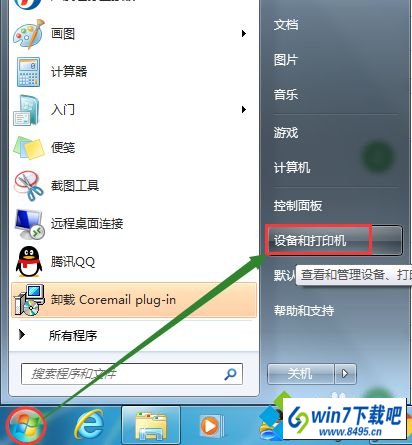
2、在 设备和打印机 窗口查看,打印机全部不见了;
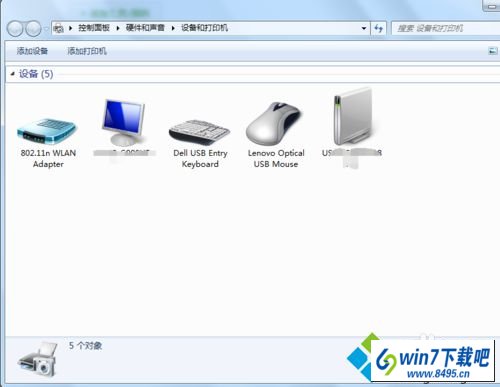
3、单击 添加打印机 ,提示“windows无法打开 ‘添加打印机’。本地打印后台处理程序服务没有运行”;
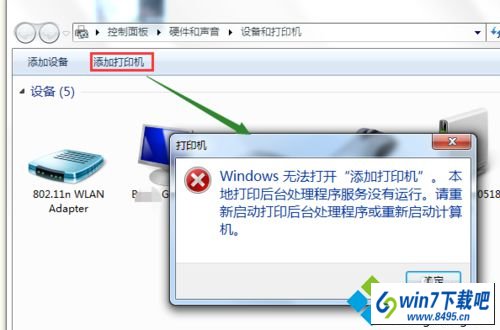
4、点击 开始,找到 计算机,用鼠标右键单击它,单击 管理;
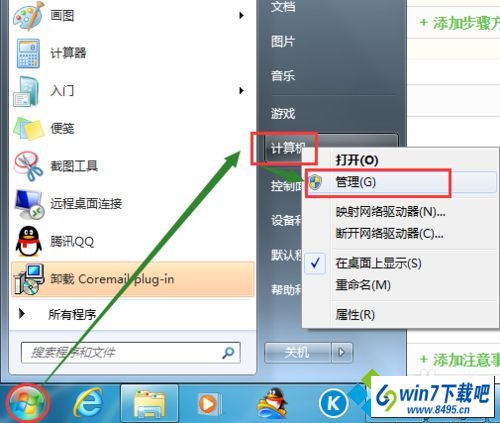
5、在弹出的 计算机管理 窗口中,左侧目录树展开至 服务,在右侧服务中,找到 print spooler,选中它,点击 启动此服务;
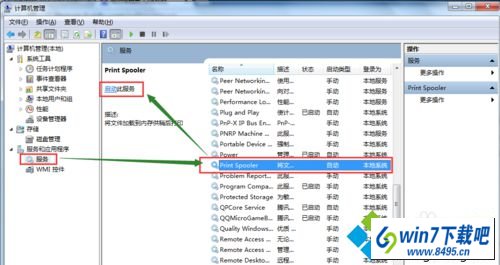
6、为了避免下次重复出现,我们在 print spooler 服务上单击鼠标右键,选择 属性;
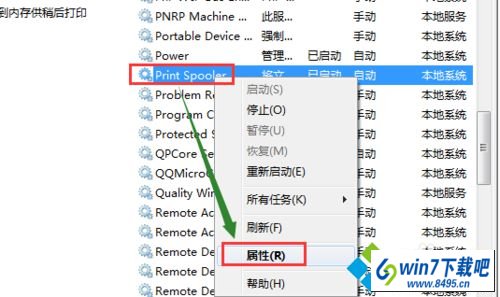
7、将 启动类型 选为 自动,确定;
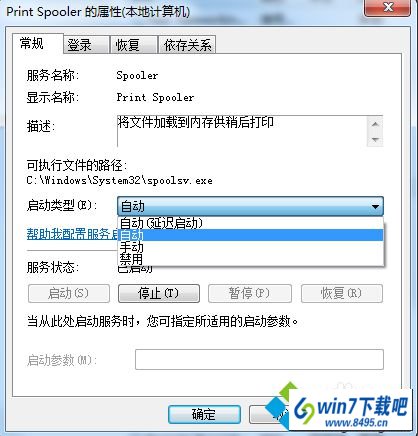
8、回到 设备和打印机 窗口,我们的打印机已经回来了。


关于win8使用打印机突然提示“尚未安装打印机”的解决方法就讲解到这里了,遇到一样问题的小伙可以采取上述方法进行解决的。
本站发布的win10家庭版系统与电脑软件仅为个人学习测试使用,请在下载后24小时内删除,不得用于任何商业用途,否则后果自负,请支持购买微软正版软件!
如侵犯到您的权益,请及时通知我们,我们会及时处理。Copyright @ 2024 win10家庭版 xp6000.com